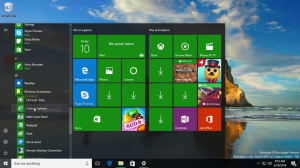Dodajte uporabno ikono Internet Explorerja na namizje Windows 10
V zgodnjih različicah sistema Windows je imel Internet Explorer posebno ikono neposredno na namizju. To ni bila le bližnjica, temveč objekt ActiveX, ki je z desnim klikom omogočal dostop do različnih nastavitev in funkcij IE. Internetne možnosti lahko na primer odprete neposredno iz kontekstnega menija ali začnete zasebno sejo brskanja. Takšno ikono je še vedno mogoče dodati na namizje v sistemu Windows 10.
V sistemu Windows 10 Microsoft priporoča in promovira nov brskalnik, imenovan "Edge". The Brskalnik Edge je univerzalna aplikacija, ki od tega pisanja nima veliko osnovnih funkcij brskalnika, ki jih potrebuje celo povprečen uporabnik. Torej, tisti, ki imajo radi Microsoftove brskalnike, raje ostanejo pri dobrem, starem Internet Explorerju.
Za takšne uporabnike je uporabna ikona Internet Explorerja na namizju. Večina uporabnikov ikono IE danes pripne na opravilno vrstico ali meni Start, tako da je dostopna tudi, ko namizje ni prikazano. Nasvet: Dodajte gumb Pokaži namizje poleg Start v sistemu Windows 10
. Toda tudi če ikono na namizju uporabljate razmeroma redko, lahko dostopate do možnosti IE (Nadzorna plošča internetnih možnosti) in drugih uporabnih funkcij IE z desnim klikom.Za dodajte uporabno ikono Internet Explorerja na namizje Windows 10, naredite naslednje.
- Prenesite naslednjo datoteko: IEicon.zip
- Znotraj arhiva boste našli dve datoteki *.reg, add_ie_desktop_icon.reg in remove_ie_desktop_icon.reg. Izvlecite jih na namizje.
- Dvokliknite datoteko "add_ie_desktop_icon.reg" in jo uvozite v svoj register. Potrdite poziv UAC in urejevalnik registra zahteva, da ga združi.
To je to. Z desno tipko miške kliknite prazno območje namizja in v kontekstnem meniju izberite »Osveži«. Pojavila se bo ikona Internet Explorerja.
Če želite izbrisati to ikono, uvozite datoteko "remove_ie_desktop_icon.reg".
Ko končate, lahko izbrišete datoteke REG.